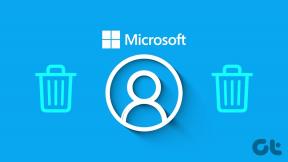ტოპ 5 PDF რედაქტორი Mac-ისთვის
Miscellanea / / November 29, 2021
გსურთ ხელი მოაწეროთ ბოლო ქირავნობის ხელშეკრულებას ან NDA დოკუმენტს, რომელიც მიიღეთ ფოსტით? თქვენ ჩვეულებრივ დაგჭირდებათ PDF-ის ჩამოტვირთვა, ამობეჭდვა, დეტალების დამატება და შემდეგ სკანირება მობილური დოკუმენტის სკანერების გამოყენებით და უკან გაგზავნა. ეს შრომატევადია და საჭიროებს დამატებით აპარატურას საქმის შესასრულებლად. უნარიანით PDF რედაქტორის პროგრამა, შეგიძლიათ PDF-ის რედაქტირება მრავალი შრიფტით, დაამატეთ ჭვირნიშანი, დაამატეთ კომენტარი, მონიშნეთ სექციები, დაამატეთ ხელმოწერა და სხვა. არსებობს ათობით PDF რედაქტორი Mac პლატფორმისთვის. მოდი ვიპოვოთ საუკეთესო ვარიანტები მათ შორის.

ჩვენ უკვე დავფარეთ iOS მეგობრული PDF რედაქტორები. თუმცა, საერთო გამოცდილება არ არის ისეთი კარგი, როგორც სამუშაო მაგიდაზე. და ამიტომ უნდა ინვესტიცია ჩადოთ კარგ PDF რედაქტორში Mac-ზე.
macOS-ს გააჩნია ჩაშენებული PDF მაყურებელი და რედაქტორი, მაგრამ ის მრავალი თვალსაზრისით შეზღუდულია და ექსპორტის ვარიანტები ცოტაა მესამე მხარის PDF რედაქტორთან შედარებით. ამ პოსტში ჩვენ ვისაუბრებთ ხუთი საუკეთესო PDF რედაქტორზე Mac-ისთვის. Დავიწყოთ.
ასევე სახელმძღვანელო ტექ
1. PDF Expert Pro
PDF Expert არის ჩემი რეკომენდაცია მათთვის, ვინც ეძებს მყარი. PDF რედაქტორი Mac-ზე. ეს არის მარტივი, ადვილად გამოსაყენებელი და ფუნქციებით მდიდარი, საჭირო რაოდენობის ვარიანტებით სწორ ადგილას.
გარდა PDF რედაქტირებისა, პროგრამული უზრუნველყოფა ასევე უკეთ მუშაობს PDF-თან. ნახვის გამოცდილება. Annotate მენიუდან შეგიძლიათ გამოიყენოთ ხაზგასმა, ხაზგასმა და ხაზგასმული ხელსაწყოები. ჩემი საყვარელი ფუნქციაა Notes და შეგიძლიათ დაამატოთ შენიშვნა PDF-ის ნებისმიერ ნაწილზე. ამ ფაილზე ჩნდება პატარა შენიშვნის ხატულა.

ელექტრონული წიგნებზე საუბრისას, გვერდიგვერდ გვერდის განლაგება ძალიან სასარგებლო იქნება. სხვა ფუნქციებში შედის შტამპების, ხელმოწერის, ანოტაციის და სხვა.

PDF Expert ხელმისაწვდომია iOS, macOS და iPadOS-ზე. კომპანია არის. გთავაზობთ 7-დღიან უფასო საცდელს და ამის შემდეგ მთელი კომპლექტი ღირს $80.
მიიღეთ PDF ექსპერტი
2. Adobe Acrobat Pro
PDF-ებზეა ლაპარაკი და არ ვახსენებთ Adobe-ს შეთავაზებას? არა ა. შანსი. კომპანია გთავაზობთ Adobe Acrobat Pro პროგრამულ უზრუნველყოფას, რომელიც სასურველია თუ ცხოვრობთ Adobe კრეატიული აპლიკაციების ეკოსისტემაში.

მომწონს ის, თუ როგორ გვთავაზობს Adobe ზოგიერთ ძირითად PDF ფუნქციას მთავარ ეკრანზე. შეგიძლიათ დააჭიროთ PDF-ს ბოლო მენიუდან და დაამატოთ ა. კომენტარი, ხელმოწერა, გაზიარება და რედაქტირება. მთლიანი რედაქტირების ინტერფეისი ინტუიციურია და მე ვერ ვიპოვე რაიმე შეფერხება პროგრამული უზრუნველყოფის ნავიგაციისას ჩემს დაბალი ენერგიის MacBook Air-ზე.

ძირითადი ფუნქციები მოიცავს ტექსტის, სურათების ინტეგრირებას, PDF-ის პაროლით დაცვას, წყლის ნიშანს, გვერდის ორგანიზებას და სხვა. შეგიძლიათ PDF შეინახოთ Adobe Cloud-ში და დაარედაქტიროთ ფაილი ნებისმიერი მოწყობილობიდან.
პროგრამულ უზრუნველყოფას მოყვება უფასო საცდელი პერიოდი 7 დღის განმავლობაში და ამის შემდეგ თვეში $15 ღირს. პროგრამული უზრუნველყოფა არის Adobe Creative Suite აპლიკაციების ნაწილი, რომლის გამოწერა ღირს $60 თვეში.
მიიღეთ Adobe Acrobat Pro
ასევე სახელმძღვანელო ტექ
3. სოდა PDF
აქამდე ჩვენ ვისაუბრეთ პროგრამულ გადაწყვეტილებებზე, რომლებიც საჭიროებენ ინსტალაციას Mac-ზე. მოდით ვისაუბროთ რამდენიმე საუკეთესო ვებზე დაფუძნებულზე. PDF რედაქტორები. ეს შეიძლება იყოს მოსახერხებელი, როდესაც გსურთ მხოლოდ მინიმალური ცვლილებების შეტანა PDF-ში და არ გსურთ ცალკე პროგრამული უზრუნველყოფის ჩამოტვირთვა.
Soda PDF-მა ცოტა ხნის წინ მიიღო მისასალმებელი ცვლილება ინტერნეტში. ახლა ის გამოიყურება და გრძნობს თანამედროვე. ყველა შესაბამისი ვარიანტი ლამაზად იყოფა მთავარ გვერდზე რვა კატეგორიად. რედაქტირების მენიუ მარტივია, შეიცავს ყველაზე ძირითად ვარიანტებს. შეგიძლიათ დაამატოთ ტექსტი, სურათი, დაამატოთ ფორმა და დახატოთ PDF-ზეც კი.

სხვა ფუნქციებში შედის PDF, PDF-ის შეკუმშვის შესაძლებლობა. გადამყვანი JPEG ან PPT ან Excel. თქვენ ასევე შეგიძლიათ შეაერთოთ PDF, Split PDF, eSign PDF, განბლოკოთ PDF და კიდევ პაროლის დაცვა PDF.
Soda PDF გთავაზობთ 14-დღიან უფასო საცდელს. ამის შემდეგ თვეში 12 დოლარი ღირს. ის ვებზეა დაფუძნებული, ასე რომ თქვენ შეგიძლიათ გადაიხადოთ ერთ პლატფორმაზე და გამოიყენოთ პროგრამული უზრუნველყოფა ყველა დესკტოპ პლატფორმაზე, მათ შორის Windows, Linux და Chrome OS.

მიიღეთ სოდა PDF
4. Sejda PDF
Sejda არის ჩემი ერთ-ერთი საყვარელი ვებ დაფუძნებული PDF რედაქტორი. მთავარი გვერდი საკმაოდ სასიამოვნოა თვალისთვის. ფუნქციები წარმოდგენილია ადვილად მისადგომად ნაგულისხმევ გვერდზე. ყველა ვარიანტი ადვილად იდენტიფიცირებადია და მიუწვდომელია.
რედაქტირების მახასიათებლები მოიცავს ჩვეულებრივ ტექსტს, ბმულს, ჰაილაითერს, ხელმოწერას, ფორმებს და სხვა. მე მომწონს აქ ფორმის მენიუ. ეს საშუალებას გაძლევთ დაამატოთ სწრაფი გამშვები ნიშნები (რომლებიც ჩვეულებრივ საჭიროა ფორმის შევსებისთვის) და ინტერაქტიული ველები. კარგად მოფიქრებული დამატება კომპანიისგან.

ექსპორტამდე, პროგრამული უზრუნველყოფა გთავაზობთ უამრავ ვარიანტს ბოლო წუთში ცვლილებების შესატანად. თქვენ შეგიძლიათ შეაერთოთ, დაარედაქტიროთ, შეკუმშოთ, წაშალოთ და გაყოთ გვერდები ელ. ფოსტით ან სხვა სოციალური ქსელით გაზიარებამდე. დააჭირეთ ჩამოტვირთვას და შეგიძლიათ პირდაპირ შეინახოთ ფაილი თქვენს სასურველ ღრუბლოვან საცავში, მათ შორის Dropbox, Google Drive ან OneDrive.

პროგრამული უზრუნველყოფის გამოყენება უფასოა 7 დღის განმავლობაში და ამის შემდეგ თვეში $7.5 ღირს, კონკურენციაზე შედარებით ნაკლები.
მიიღეთ Sejda PDF
ასევე სახელმძღვანელო ტექ
5. პატარა PDF
Small PDF არის ერთ-ერთი მყარი PDF რედაქტორი ბაზარზე. მომწონს მისი ვებ ვერსია. მთავარი გვერდი ლამაზად იყოფა 21 კატეგორიად, რათა შეცვალონ ა. PDF. საწყისი გვერდიდან შეგიძლიათ დაარედაქტიროთ PDF-ი, გადაიყვანოთ იგი სხვა ფორმატებში, მოაწეროთ PDF ფორმატი, გაყოთ PDF და სხვა. არ არის საჭირო ასობით ვარიანტის გავლა საქმის შესასრულებლად.

რედაქტირების მენიუ გთავაზობთ ყველაზე ძირითად ვარიანტებს. შეგიძლიათ დაამატოთ ტექსტი, სურათი, დაამატოთ ფორმა და დახატოთ PDF-ზეც კი. ჩემი ერთადერთი პრობლემა. მცირე PDF არის, თქვენ არ შეგიძლიათ შეასრულოთ რამდენიმე მოქმედება იმავე მენიუდან. ცვლილებების შესატანად მოგიწევთ დაბრუნდეთ მთავარ გვერდზე.

მცირე PDF გთავაზობთ უფასო საცდელ 14 დღეს და ამის შემდეგ თვეში $12 ღირს.
მიიღეთ პატარა PDF
PDF-ების რედაქტირება პროფესიონალის მსგავსად
Mac პლატფორმა გთავაზობთ რამდენიმე მყარ PDF რედაქტორს და შესანიშნავ ვარიანტს ინტერნეტიდან. თუ თქვენ გეგმავთ Apple-ის ეკოსისტემაში ცხოვრებას, მაშინ გადადით PDF Expert Pro-ზე. ეს საუკეთესო ვარიანტია Mac-ის მომხმარებლებისთვის და გთავაზობთ შედარებით ხელმისაწვდომ ერთჯერად შეძენას. Adobe მომხმარებლები უნდა დაიცვან Adobe Acrobat Pro რომელიც იყენებს Adobe Cloud-ს დოკუმენტებისა და ყველა ცვლილების სინქრონიზაციისთვის.
თუ თქვენ ხართ ადამიანი, რომელიც ჟონგლირებს Mac-ს, Windows-სა და Linux-ს შორის, მაშინ უნდა მოძებნოთ ვებ-ზე დაფუძნებული PDF რედაქტორები Mac-ზე.
Შემდეგი: Windows 10-ს ასევე აქვს რამდენიმე საუკეთესო PDF რედაქტორი. წაიკითხეთ ქვემოთ მოცემული პოსტი, რომ იპოვოთ შვიდი საუკეთესო PDF რედაქტორი Windows 10-ისთვის.